この記事でExcelでアドインを作る方法を書きました。これは自分でマクロを記録して作る方法でした。すでにコードとして公開されているものをアドイン化する場合の手順を書いておきます。
Sub test002()
'
' test002 Macro
' 試しにセルの色を変えてみるやつ
'
'
Range("B2:F9").Select
With Selection.Interior
.Pattern = xlSolid
.PatternColorIndex = xlAutomatic
.Color = 65535
.TintAndShade = 0
.PatternTintAndShade = 0
End With
Range("B1").Select
End Sub
↑このコードをアドイン化してみます。
複数のセルを黄色くしてカーソルをB1に持ってくるだけの単純なものです。
(以前作成したコードを少しだけ修正。)
コードを記録
Alt + F11 でVBE(エディタ)を開きます。
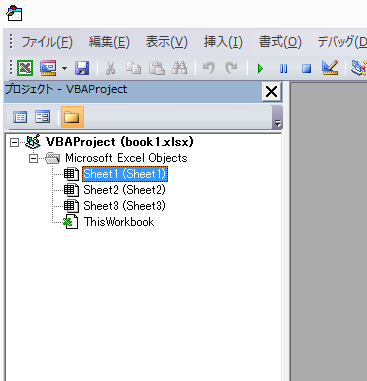
右クリックから標準モジュールを追加します。
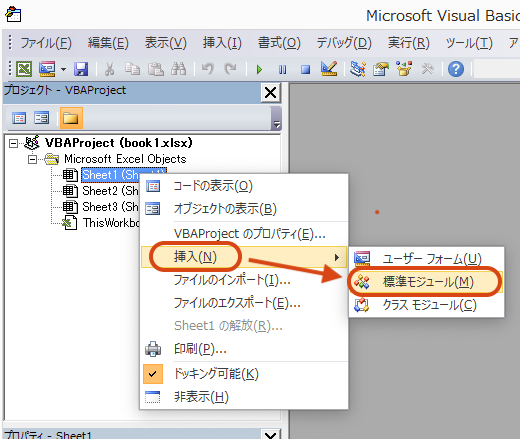
標準モジュールのModule1にコードを貼り付けます。
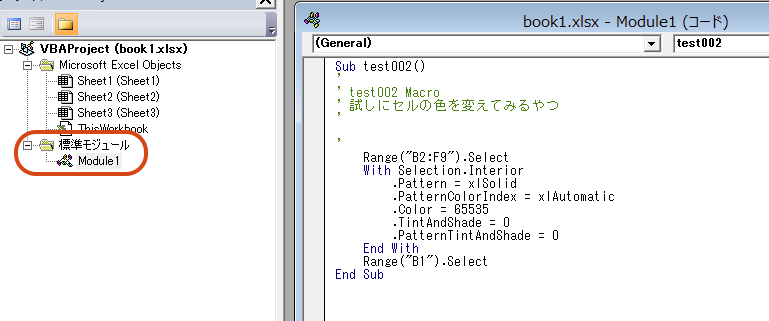
VBEはそのまま閉じ、エクセルブックを拡張子xlamとして保存します。
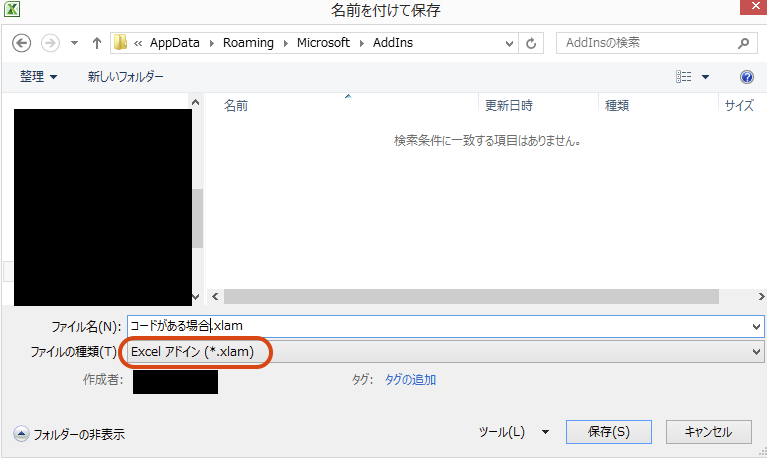
アドイン化
アドインを有効化します(開発メニューの表示方法はここの「準備」という部分を参考にしてください。)。
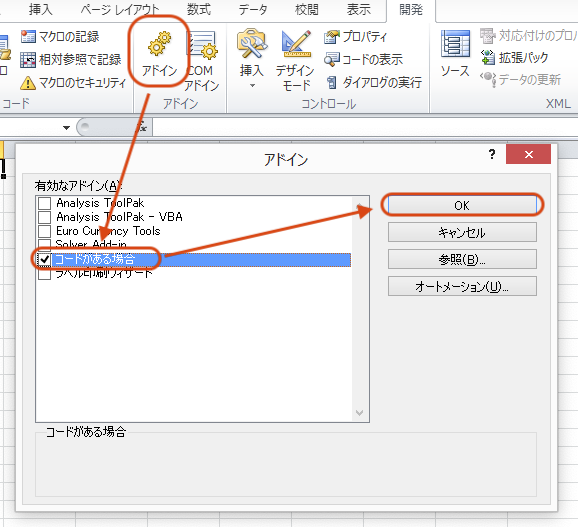
Excelのオプションからクイックアクセスツールバーに登録します。
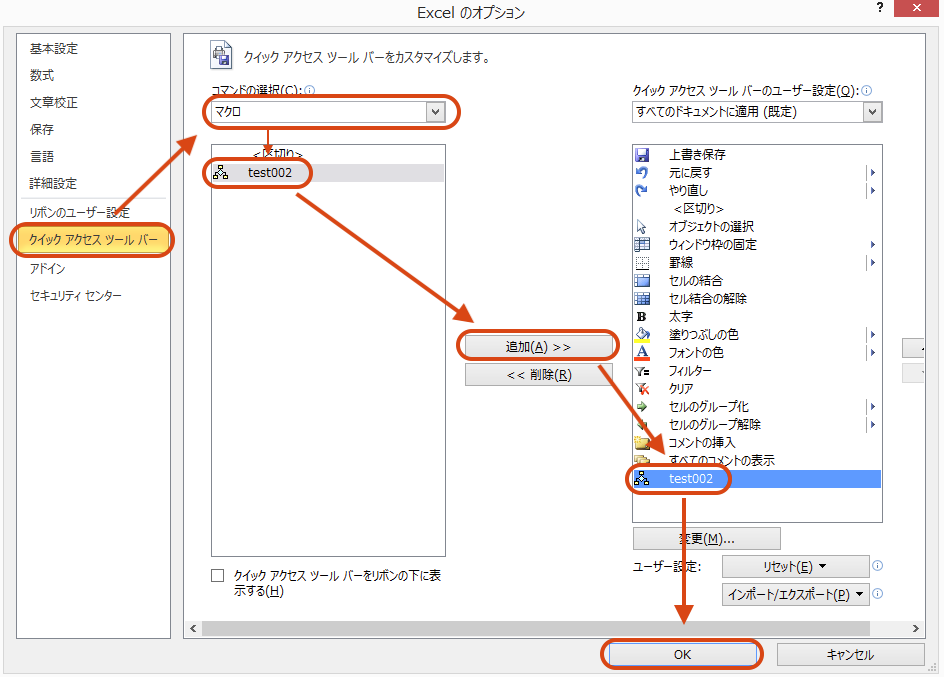
登録された状態です。
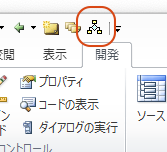
クイックアクセスツールバーに登録されたアドインボタンを押すと、アドイン化されたマクロが実行されます。
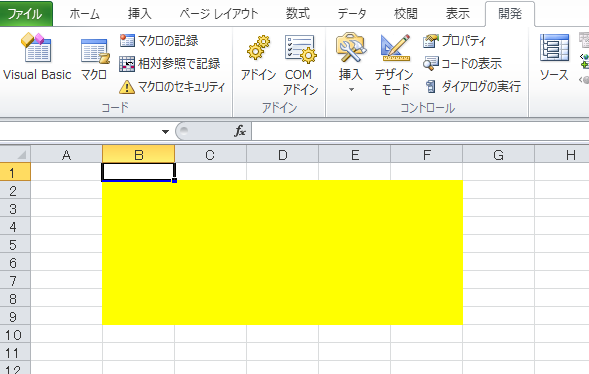
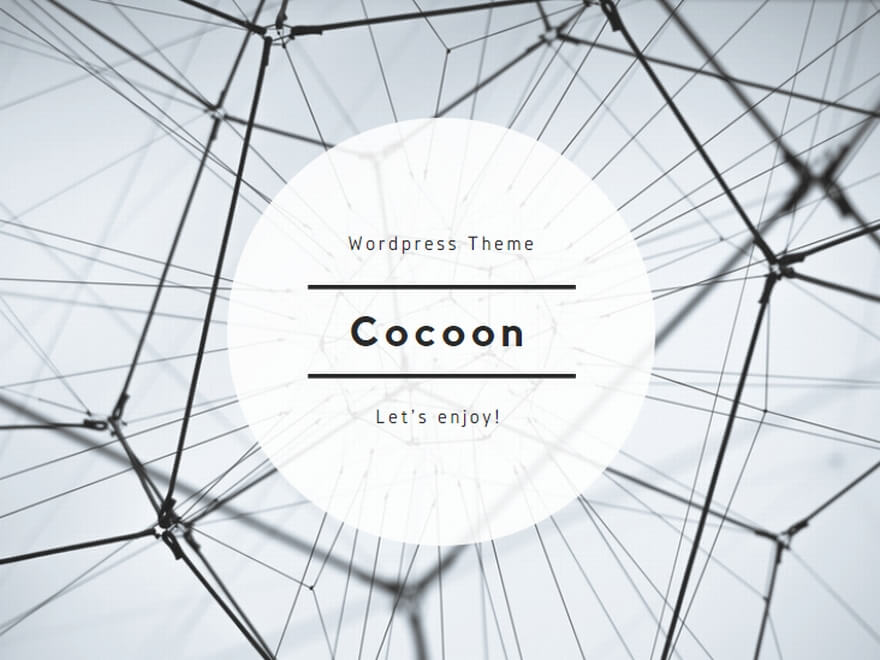
コメント